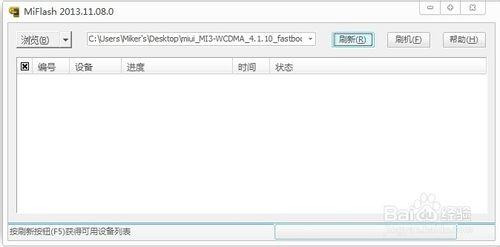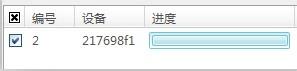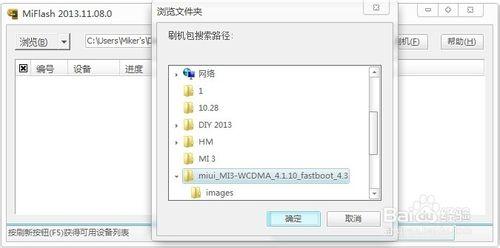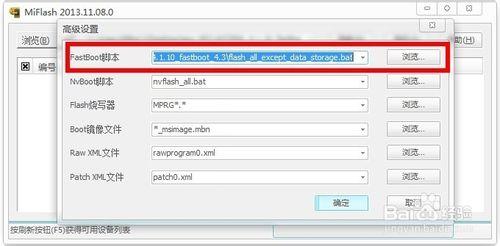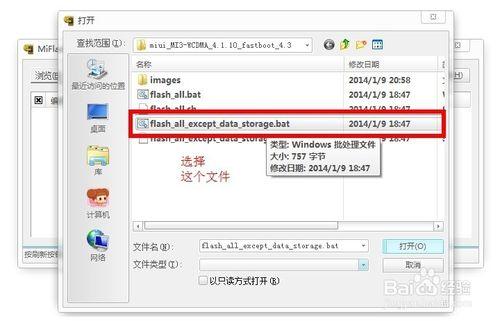解決最新米3無法線刷、失敗、系統找不到指定文件,其實不是下載的系統有毛病,是Miflash文件路徑的一個小Bug,並非系統本身原因。
工具/原料
小米手機3
MiFlash(線刷工具)
線刷版系統文件
下載地址:
MiFlash老版/新版:
(小米1系列用老版的就可以了,其它的用新版的)
線刷版系統文件:在小米官網社區ROM下載
(自己找到自己型號所對應的MIUI開發版,下載線刷版)
方法/步驟
雙擊線刷版系統,解壓系統文件到電腦硬盤根目錄。
安裝好MiFlash(線刷工具)並打開,安裝中記得點都同意安裝硬件。
關機狀態下按住音量下鍵+開機鍵,進入Fastboot模式插上電腦即可
點一下MiFlash中的刷新,下框會出來一條,說明已經連上了您的手機。
點擊左上角的“瀏覽”選擇刷機包包的路徑,確定即可,或複製所解壓的文件路徑到瀏覽旁邊的框內,如“D:\miui_MI3-WCDMA-4.1.10_fastboot_4.3”
注意:問題關鍵現在此版本線刷包包中的Fastboot腳本文件名字跟以前不一樣了所以我們更改下文件地址(不修改會出現 刷機開始時候 “系統找不到指定文件”刷不了的)
利用Ctrl+A按鍵調出 刷機工具的“高級選項”;把第一項的“Fastboot腳本”修改下路徑即可,文件就在你線刷包包中的,然後:確認即可。(其餘不用修改)
最後點擊刷機工具上的“刷機”即可幾十秒即可完成,手機會自動重啟。
注意事項
最好刷機前備份一下,系統自帶的就有,備份後把存儲器(相當於SD卡)中的所有東西都拷貝到電腦;因為刷機有可能會丟失,我就天煞的給碰到了!
穩定版不能root建議用開發版